在以前,大部分的網頁都是用簡單的文字加上圖片構成,而在網頁技術發達的現在,為了能讓網頁呈現更多元的內容,於是外掛程式就在瀏覽器裡佔有一席之地。例如我們時常在網頁裡看到的多媒體影音內容,或者是網頁遊戲等等都必須透過 Flash 的外掛程式才能播放或執行。
如果希望加快網頁載入速度、節省瀏覽器佔用的資源,還是說不喜歡被網頁裡五光十色的廣告影響注意力,或甚至是安全因素,都可以讓外掛程式不隨著網頁而自動載入,有需要的時候再去點開來執行就好。
Firefox 有一個叫「click to play」(點選播放)的功能,啟用這個功能之後,網頁的外掛程式就不會自動載入,必須用滑鼠點它才會執行。因為從 Firefox 23 開始,這項設定有一點小改變,就以就藉這個機會來介紹一下。
啟用 Firefox 「點選播放」功能
首先在網址列輸入「about:config」,接下 Enter 鍵後進入 Firefox 的內部設定。
接著在「搜尋」框裡輸入「click_to_play」,在下面過濾出的偏好設定項目「plugins.click_to_play」上面點兩下,讓設定值變成「true」▼
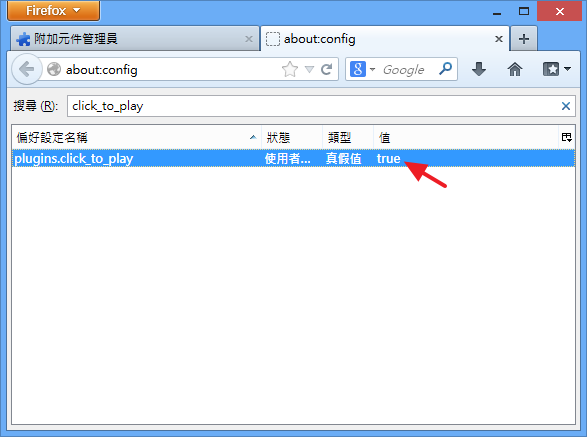
在 Firefox 23 以前,只要上面這個步驟就能啟用 click to play 功能,不過從 Firefox 23 開始多了一個設定步驟,所以讓我們繼續往下看。
開啟 Firefox 主選單,點選「附加元件」▼
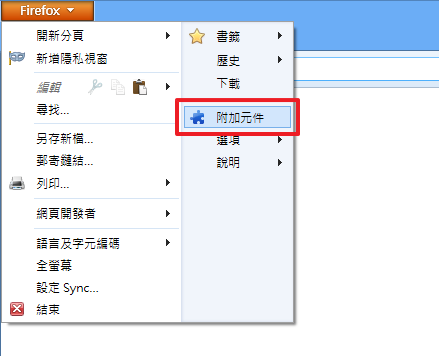
進入「附加元件管理員」之後,點選左欄的「外掛程式」,然後在我們不想要自動執行的外掛程式右邊的選單裡點選「啟用時詢間」▼
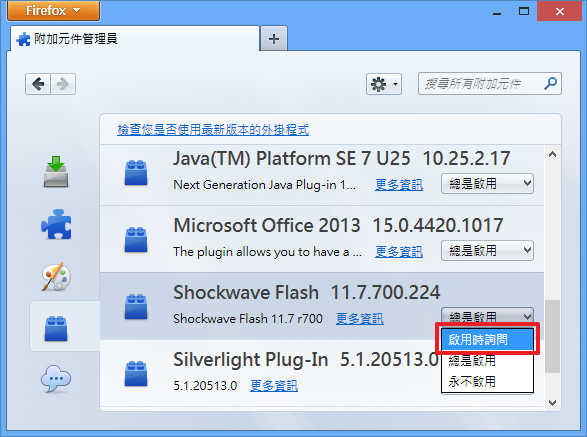
之後每個需要執行外掛程式才能顯示的內容,都必須手動點選才會執行 ▼
不過,像 YouTube 這類型的影音播放網站,如果每次都要手動點選才能播放的話又好像太麻煩,這時就能把網站加到白名單裡。在網址列的左邊按下藍色積木圖示,然後在跳出的快顯窗格中的右下角選單點選「總是啟用此網站的外掛程式」,以後這個網站的外掛程式就會自動執行了 ▼
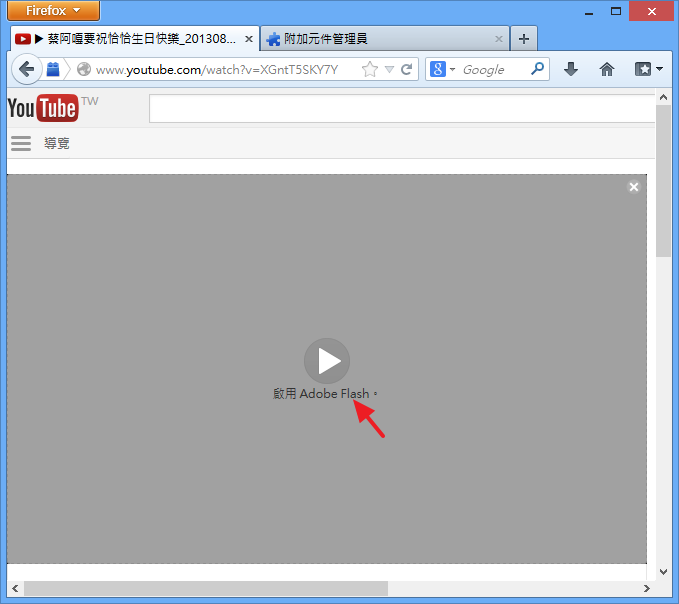
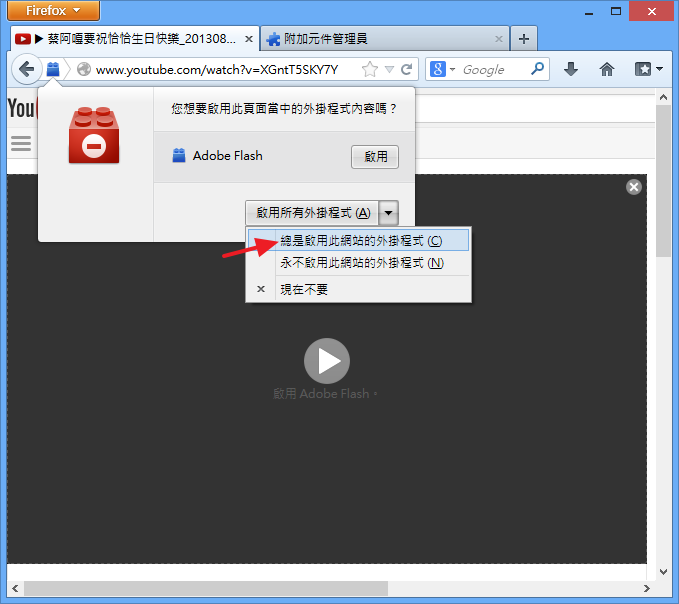
OMG! I love the Hello Kitty ones! The gingerbread is cute as well.